第一讲 认识中文Excel 2000的计算公式
一旦在中文Excel 2000中建立起了电子报表,就可以按前面课程中所述的操作计算并显示某一列单元格区域内各值的总计值。其实,中文Excel 2000提供有自动计算功能,如选定“工资额”列中的各单元格后,状态栏中就将显示各项数据记录的总值:求和=¥5,010.00;若选定“年龄” 列中的各单元格,状态栏中显示的总计值为:求和=184。这种显示总计的操作,也可以用于某一行,或者某几行所有或者部分单元格。这就是中文Excel 2000与中文Visual FoxPro 6最大不同之处,不但能轻易的建立起计算公式,还能在指定位置显示计算的结果。
此外,若选定单元格后右击状态栏,然后从一份快捷菜单中还能选择显示这些选定单元格内各数字的平均值、最大值或最小值。若选择此快捷菜单中的“计数值”命令,中文Excel 2000会自动计算将要统计含有数值的单元格个数,选择“计数”命令则自动计算将要统计的已填充单元格数目。
在中文Excel 2000中,“公式”是在单元格中执行计算的方程式,如一个执行数学计算的加、减就是一种简单的公式。在前面的操作中,对工资额的总计就使用了这样的公式,此时若单击显示工资额总计的单元格——D9,当它处于选定状态,“编辑栏”中就会显示所使用的公式,如图 1所示。
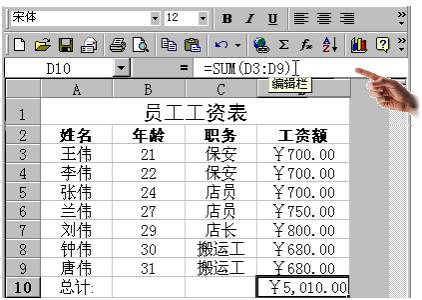
图 1 在“编辑栏”中观看计算公式
这里,D9单元格中的公式 = SUM(D3:D9)所要计算的是单元格D3至D9中各数值的和,其值将显示在D10单元中。您一定还记得前面是如何在D10单元格中进行操作来显示统计数字的,若想要在别的单元格中也显示该值,而且还是让中文Excel 2000自动计算它,那么就单击那个单元格,接着在该单元格中输入这个公式吧!
当然了,如果想在“编辑栏”进行操作也行,只要您记住公式的应用法则,无论在单元格中,还是在“编辑栏”中总能准确无误的建立并使用公式的。而公式的应用法则呢又是那样的简单,如下面的公式即可将单元格 B4 中的数值加上 25,再除以单元格 D5至E5单元格的数值
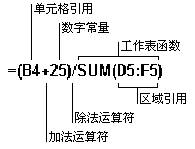
不过,这一条公式的建立就不同了,不能使用前面的方法来建立,而需要在“编辑栏”中使用编辑的方法。
注意:如果正确的创建了计算公式,那么在中文Excel 2000的默认状态下,其计算值就会显示在单元格中,公式则显示在“编辑栏”中。如果要使工作表中所有的公式在显示公式内容与显示结果之间切换,可按下CTRL+`组合键(位于键盘左上侧)。一旦建立起了计算公式,中文Excel 2000将根据公式中运算符的特定顺序从左到右进行计算,也可以使用括号更改运算顺序,而且与小学课程中四则混合运算法则相同。
第二讲 创建计算公式
下面将要为某公司的经营情况创建一张电子报表,并使用计算公式做一些统计,请先按下列步骤进行操作。
步骤一、单击屏幕左下角处的Sheet 3标签,然后在A1单元格中开始书写“北京分公司本月收支一揽表”字样,并设置好字体与字号(即字的大小尺寸),如图 2所示。

图 2 输入新的报表标题

图 3 输入纵、横栏目与标题名
步骤二、在B2、C2、E2、F2单元格中分别输入“收入/月”、“支出/天”、“员工工资”、“盈利”栏目名称,如图 3所示。接着分别在A3、A4、A5、A6单元格中输入“第一营业部”、“第二营业部”、“第三营业部”、“总结余”项目名。
注:上面输入文字的操作说明,若输入的文字不能被当前单元格完全容纳时,中文Excel 2000会自动占用邻近的单元格。书写完毕后,通过设置较小一点字号的方法,或者扩大单元格,就可以在单元格中完整地显示它们。
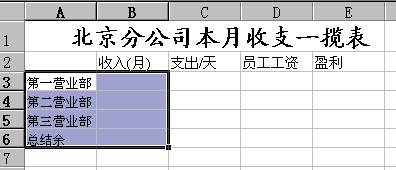
图 4 适当调整一下文字字号
步骤三、选定A列与B列中的所有栏,并设置较小一点字号,以便在单元格中完整地显示它们,如图 4所示。
上面建立好了该分公司本月的报表,所要填入的数据资料如下表所列:
|
部门 |
收入(元) |
每天支出费用(元/天) |
|
第一营业部 |
8000000 |
50000 |
|
第二营业部 |
7000000 |
30000 |
|
第三营业部 |
0 |
70000元 |
这些数据可以按前面所述的方法直接在表中输入,如图 5所示。
下面的操作将创建一些公式来自动生成“盈利”与“总结余”栏中的数据,此后无论什么时候,只要公式有变动,单元里的内容也会自动产生变化。
步骤四、单击F3单元格,选定它后单击编辑框,输入: =B3-C3*30
注意:公式应以等号开头,公式内容紧接在后面。 如果输入了一个错误的公式,按下键盘上的Enter键后,屏幕上将显示一条出错信息,并询问处理方式,并让您选择是否通过一个向导来处理问题。一旦输入的正确的公式,单元格中就会显示相应的数字,如图 5所示。
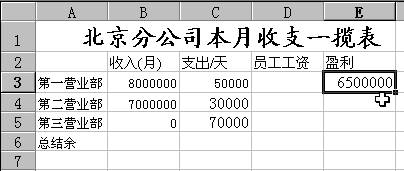
图 5 显示第一营业部的盈利值
步骤五、
选定F4单元格后在编辑栏中输入公式输入:
=B4-C4*30
选定F5单元格后在编辑栏中输入公式输入:
=B5-C5*30
选定F6单元格后在编辑栏中输入公式:
=B6-C6*30
此后,各营业部的盈利数字就会自动计算并显示出来,如图 6所示。
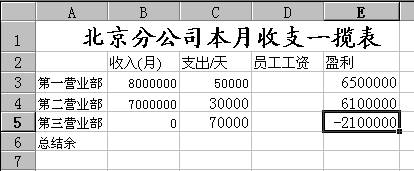
图 6 自动计算并显示各营业部的盈利值
步骤六、选定A6单元格,并在编辑栏中输入公式:
=E3+E4+E5
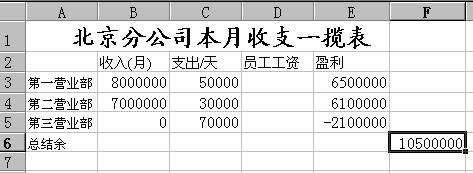
图 7 自动计算并显示“总结余”
上述操作完成后,一张电子报表就制作好了。此表的最大特点是可以在变更收入/支出数据后,自动更新“盈利”与“总结余”单元格中的值。
第三讲 认识中文Excel 2000的运算符
由上可见,公式用于按特定次序计算数值,通常以等号(=)开始,位于它之后的就是组成公式的各种字符。其中,紧随在等号之后的是需要进行计算的元素——操作数,各操作数之间以算术运算符来分隔的,如在上面的这个公式中就使用了加法、除法两种运算符。
运算符就是这样的一种符号,用于指明对公式中元素做计算的类型,如:加法、减法或乘法。中文Excel 2000中的运算符四种类型:算术运算符、比较运算符、文本运算符和引用运算符,它们的功能与组成如下所述。
1.算术运算符
用于完成基本的数学运算,如加法、减法和乘法,连接数字和产生数字结果等。各算术运算与用途如下表所列。
表:算术运算符
|
算术运算符 |
名称 |
用途 |
示例 |
|
+ |
加号 |
加 |
3+3 |
|
- |
减号 |
“减”以及表示负数。 |
3–1 |
|
* |
星号 |
乘 |
3*3 |
|
/ |
斜杠 |
除 |
3/3 |
|
% |
百分号 |
百分比 |
20% |
|
^ |
脱字符 |
乘方 |
3^2 (与 3*3 相同) |
2.比较运算符
用于比较两个值,结果将是一个逻辑值,即不是TRUE(真)就是FALSE(假)。与其它的计算机程序语言查类似,这类运算符还用于按条件做下一步运算。各算术运算符名称与用途如下表所列。
表:比较运算符
|
比较运算符 |
名称 |
用途 |
示例 |
|
= |
等号 |
等于 |
A1=B1 |
|
> |
大于号 |
大于 |
A1>B1 |
|
< |
小于号 |
小于 |
A1<B1 |
|
>= |
大于等于号 |
大于等于 |
A1>=B1 |
|
<= |
小于等于号 |
小于等于 |
A1<=B1 |
|
<> |
不等于 |
不等于 |
A1<>B1 |
3.文本运算符
这实际上是一个文字串联符——&,用于加入或连接一个或更多字符串来产生一大段文本。如"North" & "wind",结果将是North wind。
4.引用运算符
引用下表的运算符可以将单元格区域合并起来进行计算。
表:引用运算符
|
引用运算符 |
名称 |
用途 |
示例 |
|
: |
冒号 |
区域运算符,对两个引用之间,包括两个引用在内的所有单元格进行引用。 |
B5:B15 |
|
, |
逗号 |
联合操作符将多个引用合并为一个引用。 |
SUM(B5:B15,D5:D15) |
如果公式中使用了多个运算符,中文Excel 2000将按下表所列的顺序进行运算。如果公式中包含了相同优先级的运算符,例如,同时包含了乘法和除法运算符,则将从左到右进行计算。如果要修改计算的顺序,可把需要首先计算的部分放在一对圆括号内。
表:运算的顺序
| 运算符 | 示例 |
| :(冒号) | 引用运算符 |
| (空格) | |
| , (逗号) | |
| –(负号) | -1 |
| % | 百分比 |
| ^ | 乘幂 |
| * 和 / | 乘和除 |
| + 和 – | 加和减 |
| & | 连接两串文本 |
第四讲 应用计算公式
在中文Excel 2000中,时常用到的计算与公式示例如下:
1.计算收支平衡
若要在中文Excel 2000中创建支票登记簿来记录银行交易,那么作为电子表格的一部分,就能创建公式来计算收支平衡。
如假设单元格F6中含有上一次交易的余额,单元格D7中含有第一笔交易的存款总数,而单元格E7中含有任意的现金收入额,则要计算第一笔交易的余额,可在单元格F7中输入公式:
=SUM(F6,D7,–E7)
如果又做了新的交易,那么可将此公式复制到与每一笔新的交易相对应的单元格中。
2.合并“姓”和“名”
通过公式能将存储在某一列中的“姓”和存储在另一列中的“名”连接起来,如假定单元格D5包含“名”,单元格E5包含“姓”,若要以格式“名 姓”(如“John Smith”)显示全名可输入公式:
=D5&" "&E5
要以格式“姓,名”(如“Smith,John”)显示全名则输入:
=E5&", "&D5
3.合并日期与文本
使用&(与)文本运算符即能将两个值合并(或连接)为一个连续的文本值。如若要将保存在单元格中的数字、日期或时间值与字符串相连,就可通过TEXT工作表函数(参阅后面的内容)来达到目的。
例如,如果单元格F5中含有5-Jun-96这样的一个日期值,那么可以使用以下公式显示文本:时间:5-Jun-96。
="时间:"&TEXT(F5, "d-mmm-yy")
4.按百分比增加
存储在单元格中的数值还能增长若干个百分点。如假定单元格F5中包含一个初始值,那么下列公式将让其值增长百分之五:
=F5*(1+5%)
如果百分点数值存储在某单元格中,如单元格F2,还可以使用下列公式:
=F5*(1+$F$2)
注意:这里对单元格F2的引用是“单元格的绝对引用”,所以这个公式可以被复制到其它单元格,而不会改变对F2的引用。“绝对引用”指的是不论包含公式的单元格处在什么位置,公式中所引用的单元格位置都是其在工作表中的确切位置。绝对单元格引用的形式为:$A$1、$B$1,以此类推。
有些单元格引用是混合型的。绝对行引用的形式将为A$1、B$1,以此类推。绝对列引用的形式为$A1、$B1,以此类推。与相对引用不同,当跨越行和列复制公式时绝对引用不会自动调整。
5.基于单个条件求和
如果您不想只对某一行,或者某一列中数据记录求和,那就是要对某一个区域中位于不同行与列的单元格求和了,通过使用SUMIF工作表函数(参阅后面的内容)就能如愿了!如对于区域B5:B25中包含数值Northwind的每个单元格而言,以下公式可为区域F5:F25中相对应的单元格求和。
=SUMIF(B5:B25,"Northwind",F5:F25)
6.基于多个条件求和
若要对区域F5:F25求和,而且要以区域B5:B25中所包含的Northwind,区域C5:C25中所包含的Western为条件,就可以使用公式:
=SUM(IF((B5:B25="Northwind")*(C5:C25="Western"),F5:F25))
在这个示例中使用到的中文Excel 2000的数组公式,这里不要求您弄懂如此高深的理论,以后有时间再说吧!
第五讲 认识TEXT工作函数
上面“合并日期与文本”公式中的TEXT是一个常用的工作表函数,能将一数值转换为按指定数字格式来表示的文本。与别的同类计算机程序一样,此函数也有自己的语法:
TEXT(value,format_text)
圆括号中的内容为操作数:
Value 若为数值、计算结果为数值的公式,或对数值单元格的引用。
Format_text 所要选用的文本型数字格式。即在“单元格格式”对话框中打开“数字”选项卡的“分类”列表框中显示的格式。Format_text 不能包含星号(*),也不能是常规型。
顺便说一句,TEXT工作函数还能圆整数值,或者转换日期格式,如:
TEXT(2.715, "$0.00") 结果等于 "$2.72"
TEXT("4/15/91", "mmmm dd, yyyy") 结果等于 "April 15, 1991"
第六讲 认识SUMIF工作函数
这是上面“使用单个条件求和”公式中出现的工作函数,用于根据指定条件对若干单元格求和。
语法:
SUMIF(range,criteria,sum_range)
其中:
Range 为用于条件判断的单元格区域。
Criteria 为确定哪些单元格将被相加求和的条件,其形式可以为数字、表达式或文本。
例如,条件可以表示为 32、"32"、">32"、"apples"。
Sum_range 为需要求和的实际单元格。只有当 Range 中的相应单元格满足条件时,才对 sum_range 中的单元格求和。如果省略 sum_range。则直接对 Range 中的单元格求和。
例如,假设A1:A4单元格中的内容分别为四种产品的属性值:$100,000,$200,000,$300,000,$400,000。B1:B4 的内容为每个属性值所对应的销售佣金;$7,000,$14,000,$21,000,$28,000,那么就可以运行公式:
SUMIF(A1:A4,">160,000",B1:B4)
最后的求和结果将是$63,000。
注:中文Excel 2000还提供有其他可根据条件来分析数据的工作表函数:用于计算单元格区域内某个文本字符串或数字出现次数的COUNTIF;用于要让公式根据某一条件返回两个数值中的某一个值(例如,根据指定销售额返回销售红利)的IF。
第七讲 注意公式中的数值转换
对于初学者来说,在公式应用中要准确的输入字符是很困难的。不过,尽管每个运算符都需要特定类型的数值与之对应,但如果输入数值的类型与所需的不同,中文Excel 2000还是有可能做些力所能及的转换,并完成计算,虽说不是所有的转换都能成功,但下表中所列的常见输入错误都能被很好地处理。
表:公式中的数据类型自动转换
|
公式 |
产生结果 |
说明 |
|
="1"+"2" |
3 |
在中文Excel 2000中,文本与字符串都是由一对双引号(英文)来引用的,也就说双引号中的内容应当视为文本。但当公式中使用加号(+)时,中文Excel 2000会认为运算项为数字。虽然公式中的引号说明“1”和“2”是文本型数值,但是还是会自动将它转换成数字。 |
|
=1+"$4.00" |
5 |
当公式中需要数字时,中文Excel 2000会将其中的文本转换成数字。 |
|
="6/1/2001"-"5/1/2001" |
31 |
中文Excel 2000将具有 mm/dd/yy 格式的文本看作日期,将日期转换成序列号之后,再计算它们的差。 |
|
=SQRT("8+1") |
#VALUE!(#值!) |
中文Excel 2000是不能将文本转换成数字的。因为文本“8 + 1”不能被转换成数字。如果使用“9”或“8”+“1”代替“8 + 1”,则将把文本转换成数字并返回 3。 |
|
="A"&TRUE |
ATRUE |
当需要文本时,中文Excel 2000将数字和逻辑型数值转换成文本。 |
表中的SQRT工作表函数用于计算圆括号中的数——操作数的正平方根。
语法为: SQRT(number) Number为需要求平方根的数字,如果该数字为负,则将返回错误值#NUM!。
如:SQRT(16) 等于 4
SQRT(-16) 等于 #NUM!
SQRT(ABS(-16)) 等于 4
总结: 这一部分介绍了中文Excel 2000的自动计算功能,以及输入与使用化工的方法。也许当您使用这个软件开展工作后,随着大量的数据积累,还需要通过链接或者外部引用来共享其它工作簿或工作表中的数据。
如下例中,AVERAGE工作表函数将计算同一工作簿中Marketing工作表B1:B10区域内的平均值:
在这个例子中,工作表的名称和感叹号 (!) 位于区域引用之前。这种链接工作簿中工作表的用途很广,您可以很容易的理解到不但可以用于计算,也可以在指定的单元格中引用计算的结果。构建链接层次。
例如,一组销售部门可以跟踪各自工作簿中的数据,然后将数据输入到按区汇总的工作簿中,接着再输入到按区域汇总的工作簿中。如果为链接提供数据的单元格发生了变化,那么只有当包含该链接的工作簿处于打开状态时,中文Excel 2000才会自动更新该链接。如果确实链接了工作簿,那么在修改了源工作簿中的值后,请一定更新其从属工作簿。如果修改源工作簿时其从属工作簿是打开的,中文Excel 2000就会自动更新从属工作簿。中文Excel 2000可通过两种方式显示链接到其他工作簿上的公式,这取决于源工作簿(为公式提供数据的工作簿)是否打开。当源工作簿打开时,链接中包含工作簿的名称(在方括号中),然后是工作表名称、感叹号(!),接着是公式所在的单元格。
例如,若Budget.xls打开,则可以使用公式:
=SUM([Budget.xls]Annual!C10:C25)
| Word教程网 | Excel教程网 | Dreamweaver教程网 | Fireworks教程网 | PPT教程网 | FLASH教程网 | PS教程网 |
| HTML教程网 | DIV CSS教程网 | FLASH AS教程网 | ACCESS教程网 | SQL SERVER教程网 | C语言教程网 | JAVASCRIPT教程网 |
| ASP教程网 | ASP.NET教程网 | CorelDraw教程网 |
 QQ:2693987339(点击联系)购买教程光盘
QQ:2693987339(点击联系)购买教程光盘